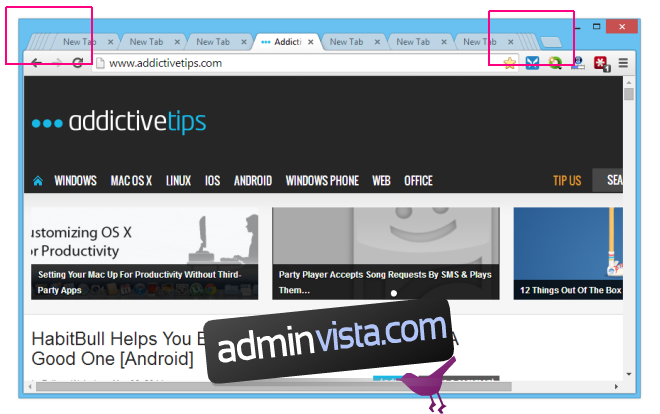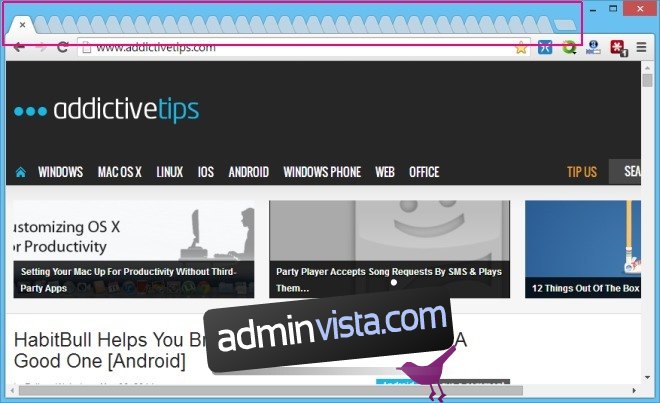Jag har använt Firefox som min primära webbläsare i flera år. Det är ganska snabbt och funktionellt, men av någon anledning under de senaste uppdateringarna gick det inte riktigt bra, vilket lämnade mig inget annat val än att göra en permanent byte till Google Chrome. Och jag är glad att jag gjorde det. Chrome är ännu snabbare än Firefox och har helt enkelt fler tillägg och bättre stöd för utvecklare. Men om det är en sak som jag önskar att Chrome kunde låna från Firefox är flikstapling. Vanligtvis när du öppnar många flikar i Chrome, till exempel, krymper webbläsaren flikstorlekarna till en punkt att sidornas titel inte längre är synlig över flikarna. Firefox, å andra sidan, krymper flikstorleken endast till ett fördefinierat tillstånd, och varje ny flik från den punkten staplas till höger sida, tillsammans med en liten pil som låter dig enkelt navigera mellan öppna flikar. Idag kommer vi att dela en liten handledning som kommer att ge Chrome med liknande ”staplade flikar”.
Om du tar en titt på skärmdumpen nedan kommer du att märka hur Chrome faktiskt har krympt flera flikar i bläddringsfönstret, vilket gör det ganska svårt att identifiera en flik, än mindre att stänga den. Naturligtvis kan man klicka på en flik och sedan trycka på stängknappen om de behöver, men vad är poängen?
På den ljusa sidan har Chrome funktionalitet för flikstapling, och av någon anledning har Google den gömd på sidan Chrome Flags. Om du vill aktivera den här funktionen, följ bara stegen som nämns nedan.
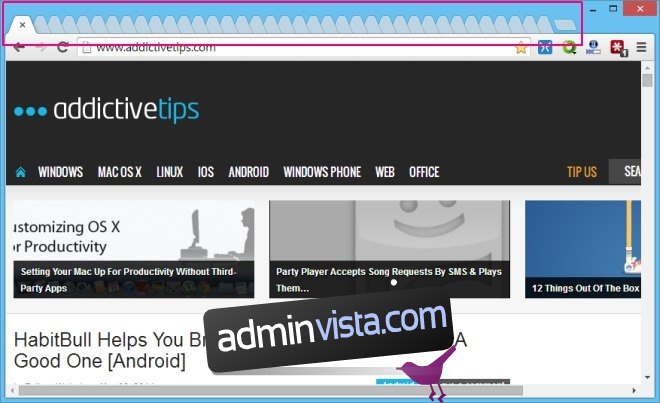
Först ut, navigera till sidan Chrome Flags genom att skriva chrome://flags/ i adressfältet och tryck på Retur. Detta kommer att öppna Flags-experimentkonsolen som innehåller olika experimentella funktioner som vanligtvis inte är aktiverade som standard i Chrome.
Tryck nu på Ctrl + F på ditt tangentbord och skriv ”Stacked Tabs” (utan citattecken) i sökfältet för att markera Stacked Tabs Window-alternativet och klicka på ”Aktivera” som visas i skärmdumpen nedan.
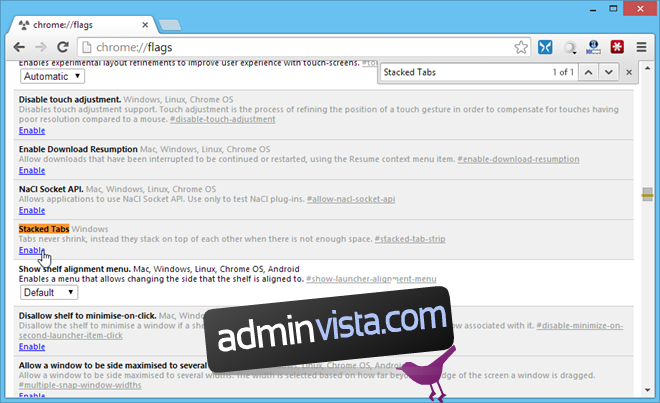
Chrome kommer att uppmana dig att starta om webbläsaren för att ändringarna ska träda i kraft. Klicka på knappen ”Starta om nu” och när Google Chrome öppnas igen, kommer den att aktivera Firefox-stilade staplade flikar också.